Ganz gleich ob privat oder geschäftlich: Sofern es nicht ohnehin bereits automatisch geschieht, ist Outlook meist eine der ersten Anwendungen, die vom Benutzer nach dem Hochfahren des Rechners gestartet wird. Das Tool aus dem Hause Microsoft vereint die Funktionen von E-Mail-Client, Kalender und Aufgabenplaner unter einer Oberfläche ist damit nicht umsonst zu einem der wichtigsten Programme für das Daily-Business geworden. In diesem Beitrag erfahren Sie, was Microsoft Outlook genau ist und mit welchen Features es Ihnen die tägliche Arbeit erleichtert.
Das Programm ist Teil von Microsoft Office und in der aktuellen Version 2019 unter anderem in den Home- und Business-Versionen, sowie als Webanwendung in Office 365 enthalten.
Grundsätzlich funktioniert MS Outlook auch ohne bestehende Internetverbindung. Allerdings haben Sie dann ausschließlich Zugriff auf archivierte Emails und Termine. Möchten Sie hingegen neue Nachrichten versenden oder abrufen, benötigen Sie Zugang zum Internet.
Ja. Mit der Outlook-Mobile-App können Sie mit Ihre Nachrichten, Termine und Kontakte auch von unterwegs einsehen und verwalten.
Inhalt [Ausblenden]
- 1. Termine verwalten, Emails versenden: Informationsmanagement mit MS Outlook
- 2. Outlook Mobile: So behalten Sie Ihre Nachrichten auch unterwegs immer im Blick
- 3. Perfektes Zusammenspiel Dank Office-Integration
- 4. Outlook mit Erweiterungen noch besser auf Ihre Bedürfnisse anpassen
- 5. Outlook.com – Die kostenlose Alternative
1. Termine verwalten, Emails versenden: Informationsmanagement mit MS Outlook
Microsoft Outlook ist ein E-Mail-Client, mit dem Sie in erster Linie Nachrichten über einen Mail-Server senden und empfangen können. Das Tool ist ein weiterentwickelter Nachfolger des Microsoft Exchange Clients, dessen Funktionen mit denen von Microsoft Schedule Plus kombiniert wurde.
Darüber hinaus bietet Outlook aber noch zahlreiche weitere Funktionen, wie beispielsweise den integrierten Kalender, mit denen Sie Termine oder Aufgaben verwalten und organisieren können, oder RSS-Abonnements, um neue interessante Inhalte direkt an Ihr Postfach zu leiten.
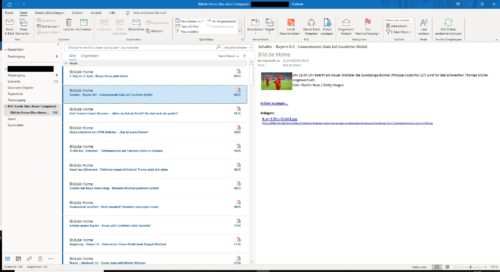
Die einzelnen Anwendungen sind miteinander „verzahnt“, dadurch können Sie beispielsweise Geburtsdaten direkt aus den Emails in den Kalender eintragen lassen. Aus diesem Grund setzen vor allem Unternehmen Outlook gerne als Organizer-Software für Ihre Mitarbeiter ein.
Dafür spricht auch, dass Outlook Groupware-fähig ist. Das bedeutet, dass sämtliche Funktionen des Programmes für das Zusammenarbeiten in Teams optimiert sind. Auf Basis eines entsprechenden Groupware-Systems (z.B. dem Microsoft Exchange Server) schaffen Sie damit eine zentrale Ablage und Verwaltung für sämtliche Mails, Termine, Kontakte oder Aufgaben innerhalb einer Arbeitsgruppe oder des Unternehmens.
1.1. Ein Tool für alle Herausforderungen des Daily Business
Mit Microsoft Outlook können Sie unter anderem die folgenden Tätigkeiten ausführen:
- Nachrichten senden und empfangen: Das betrifft zwar in erster Linie Emails, Sie können aber auch Faxe direkt aus Outlook heraus übertragen oder die Voicemail-Funktion nutzen.
- Termine und Aufgaben anlegen und verwalten: Outlook kümmert sich um die Koordination Ihrer Termine und Aufgaben und erinnert Sie rechtzeitig an bevorstehende Verabredungen.
- Kontakte anlegen und verwalten: Hier hinterlegen Sie Adress- und Telefon-Informationen für Ihre Kollegen, Kunden und Geschäftspartner und tragen diese bei Bedarf direkt in Ihre Email-Nachrichten ein.
- Ressourcen verwalten: In Kombination mit einem Exchange-Server lässt sich mit Outlook auch ein Reservierungs- bzw. Buchungssystem für Ressourcen (z.B. Räume oder Geräte) umsetzen.
- Dokumente verwalten: Outlook bietet verschiedenen Funktionen, mit denen Sie Ordner und Office-Dokumente Anlegen, Kopieren, Löschen, Umbenennen oder Verlagern können.
Gut zu wissen: Outlook überzeugt zwar mit zahlreichen Programm-Funktionen, Emoticons gehören allerdings nicht zu seinen Stärken. Wie Sie Ihren Emails dennoch mit passenden Gesichtsausdrücken zu mehr Individualität verhelfen können, zeigen wir Ihnen hier.
2. Outlook Mobile: So behalten Sie Ihre Nachrichten auch unterwegs immer im Blick

Neben der „Vollversion“, die Sie ausschließlich mit dem Office-Paket erwerben können, gibt es Outlook auch als mobile Version für Android-, iOS- und Windows-10-Geräte. Die Apps stehen kostenlos im jeweiligen Store zum Download bereit, haben gegenüber der (kostenpflichtigen) Desktop-Version den Nachteil, dass Sie nur über einen eingeschränkten Funktionsumfang verfügen. Als Ergänzung, mit der Sie Ihre Nachrichten, Termine und Kontakte synchronisieren und auch von unterwegs darauf zugreifen können, sind die Apps aber trotzdem prima geeignet.
Besonders praktisch: Mit der Outlook-App können Sie zudem auch Dokumente aus Word, Excel oder PowerPoint direkt auf dem Smartphone öffnen – zum Beispiel, um vor dem Meeting noch einmal kurz die Agenda zu checken.
3. Perfektes Zusammenspiel Dank Office-Integration
Wie bereits erwähnt, ist Outlook Bestandteil von Microsoft Office und damit auch größtenteils in die anderen Produkte mit integriert. Dadurch können Sie beispielsweise Arbeitsvorgänge im Outlook Journal protokollieren oder E-Mails aus allen anderen Office-Anwendungen heraus versenden. Außerdem lassen sich damit auch Serienbriefe in Word erstellen, die auf Adressen von Outlook basieren oder einzelne Dokumente mit bestimmten Absender-Adressen versehen.
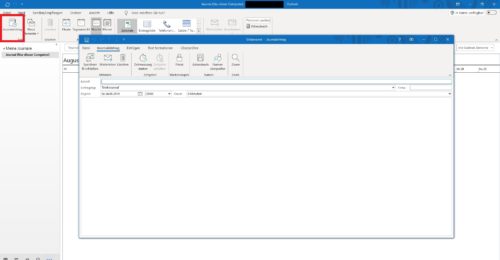
4. Outlook mit Erweiterungen noch besser auf Ihre Bedürfnisse anpassen
Microsoft Outlook bietet zwar ohnehin schon einen beeindruckenden Funktionsumfang, mit verschiedenen Add-Ons und Plugins können Sie diesen aber noch einmal ordentlich erweitern. Viele der Erweiterungen sind kostenlos, es gibt aber auch einige kostenpflichtige Angebote.
Bevor Sie jetzt aber wie wild darauf losinstallieren, sollten Sie bedenken, dass jedes zusätzliche Tool Ihren Client träger macht, wodurch er eventuell langsamer reagiert oder länger zum Starten braucht. Installieren Sie daher wirklich nur sinnvolle Plugins, von denen Sie in Ihrem Arbeitsalltag auch wirklich profitieren.
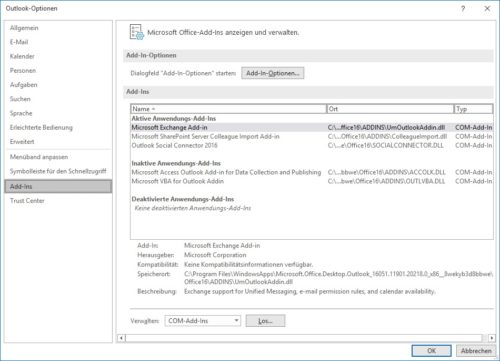
Beachten Sie außerdem, dass nicht alle Erweiterungen mit jeder Outlook-Version kompatibel sind und es durch die Installation zu einem Fehlverhalten kommen kann. Entsprechenden Informationen finden Sie aber immer in der Detailbeschreibung des jeweiligen Add-Ons/Plugins.
Tipp: Welche Erweiterungen bereits in Ihrem Client installiert sind, können Sie unter „Datei -> Optionen -> Add-Ins“ einsehen.
5. Outlook.com – Die kostenlose Alternative
Wenn Sie ausschließlich E-Mails senden und empfangen und aus diesem Grund nicht gleich das ganze Office-Paket kaufen möchten, bietet Microsoft mit dem Hotmail-Nachfolger Outlook.com auch ein kostenloses Postfach an, das zwar schlanker im Design ist, aber dennoch mit einem großen Funktionsumfang aufwarten kann.
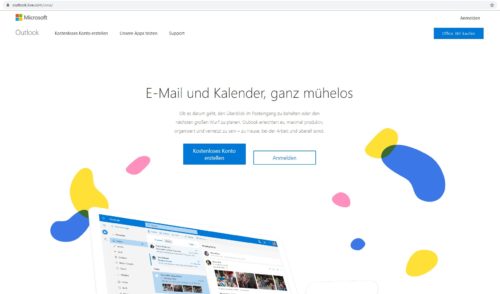
Mit 15 GB bietet der Dienst reichlich Speicherplatz. Der integrierte SPAM-Ordner sorgt dabei dafür, dass nur Inhalte in Ihrem Posteingang landen, die Sie auch wirklich dort haben wollen. Durch die Anbindung an Office Online und OneDrive wechseln Sie zudem bequem zwischen den Web-Versionen von Excel, Word und Co., und können so z.B. auch Dokumente einfach per Mausklick mit den anderen Anwendungen teilen. Ein Import von *.PST-Dateien in den Outlook.com-Ordner ist aber leider nicht möglich.
Bitte beachten: Da es sich bei Outlook.com nicht um eine Software, sondern lediglich um einen Cloud-Dienst handelt, erfolgt die Speicherung der E-Mails außerhalb von Deutschland (vornehmlich auf Servern in den USA). Das Senden, Empfangen und Lesen von E-Mails erfolgt dabei über den Browser, das Web-Interface oder die Apps für iOS und Android. Alternativ können Sie das Outlook.com-Postfach aber auch via IMAP oder POP3 in Ihren bestehende Email-Client einbinden.
Einen Grundkurs für die Nutzung von Microsoft Outlook finden Sie im folgenden Video:
Gut zu wissen: Wenn Sie gänzlich auf eine Microsoft-Lösung verzichten möchten, steht Ihnen mit dem Mozilla Thunderbird eine weitere (ebenfalls kostenlose) Outlook-Alternative mit ähnlichem Funktionsumfang zur Verfügung.



 (24 votes, average: 4,80 out of 5)
(24 votes, average: 4,80 out of 5)
Web.de hat eine Anleitung, wie man Outlook mit WEb.de nutzt. Wenn sich Family Safe meldet, ist – warum auch immer – die Kindersicherung aktiv. Weitere Infos finden Sie in diesem Artikel.
ich habe eine Frage? sobald ich meine Webadresse benutze kommt die Mitteilung mit dem Family Safe obwohl ich die niemals eingegeben habe ich habe keine Familie bin alleine können sie mir helfen und kann ich Outlook und web.de verknüpfen damit mir keine Mails verloren gehen
Die Rechtschreibprüfung ist in allen Office-Komponenten enthalten und kann mit F7 aktiviert werden.
Ich komme von Incredi.Mail zu Outlook.
Meine Frage: gibt es auch bei Outlook eine
Rechtschreibprüfung
J.Stuhrmann